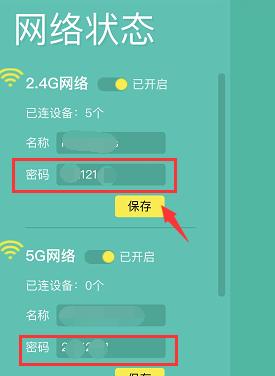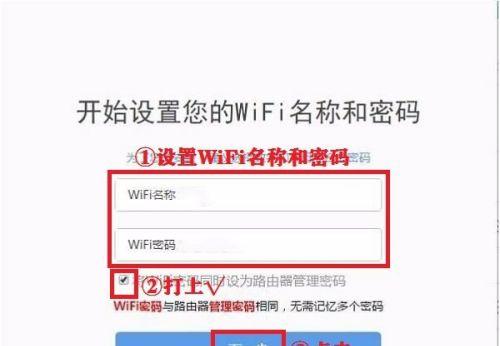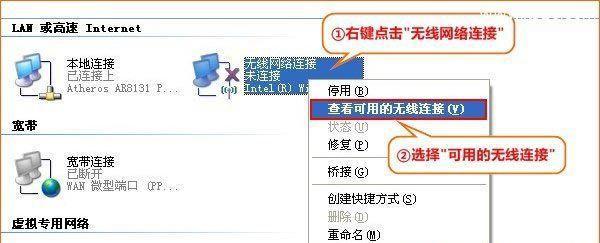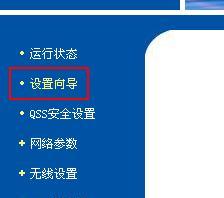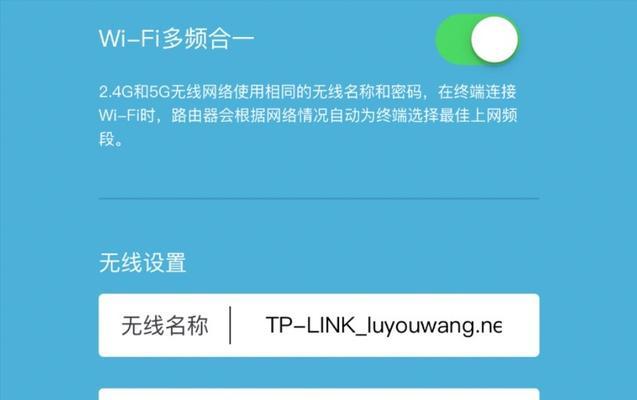无线路由器的使用步骤详解(轻松搭建稳定无线网络,畅享高速上网体验)
无线路由器是现代家庭和办公室中必备的网络设备,它可以将有线网络信号转换为无线信号,并使多个设备同时连接到网络。然而,对于一些新手来说,如何正确设置和使用无线路由器可能会有一些困惑。本文将详细介绍无线路由器的使用步骤,帮助读者轻松搭建稳定的无线网络,畅享高速上网体验。
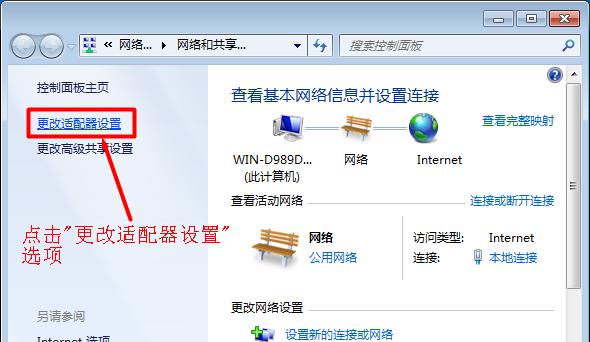
1.准备工作:确定所需设备和网络环境
在开始设置无线路由器之前,首先要确保准备好所需的设备,包括一个无线路由器、一个电脑或智能手机以及一个可用的宽带网络连接。同时,还要确保所处的环境中有足够的信号覆盖范围和稳定的电源供应。

2.连接无线路由器:插入电源并连接网络
将无线路由器插入电源,并用网线将其与宽带调制解调器连接。确保所有连接牢固可靠,并注意避免绊倒电线和网络线。
3.通过浏览器访问路由器设置页面:输入IP地址

打开电脑或智能手机上的浏览器,输入无线路由器的IP地址(通常为192.168.1.1或192.168.0.1)并按下回车键。这将访问无线路由器的设置页面。
4.输入用户名和密码:默认登录凭证
在设置页面中,输入默认的用户名和密码以登录路由器。这些默认登录凭证通常可以在无线路由器的包装盒或说明书中找到,如果没有被更改的话。
5.创建新的登录凭证:增加安全性
为了增加网络安全性,建议在首次登录后立即更改用户名和密码。选择一个强密码,并确保将其记录在安全的地方以防忘记。
6.设置无线网络名称(SSID):个性化命名
在设置页面中,找到无线网络名称(SSID)的选项,并为您的网络起一个个性化的名称。这将作为您的网络的标识符,使您能够区分不同的网络。
7.设置密码保护:防止未授权访问
设置无线网络密码,确保只有授权人员可以访问您的网络。选择一个强密码,并避免使用常见的字典词汇或个人信息作为密码。
8.设置安全加密类型:保护数据传输
选择适当的安全加密类型,如WPA2-PSK(推荐)或WPA3,以保护您的网络中的数据传输。这将使您的网络更加安全,并防止未经授权的用户窃取您的信息。
9.设置IP地址分配方式:静态或动态
选择您希望无线路由器使用的IP地址分配方式,可以是动态IP(DHCP)或静态IP。动态IP更为常见和方便,但静态IP对于一些特殊需求可能更合适。
10.设置其他高级选项:按需配置
根据您的需求,可以进一步配置无线路由器的其他高级选项,例如端口转发、家长控制、MAC地址过滤等。这些选项能够提供更多个性化的网络设置和管理功能。
11.保存并应用设置:确保更改生效
在完成所有设置后,确保保存并应用更改。这将使您的设置生效,并确保无线路由器按照您的要求进行运行。
12.连接其他设备:享受无线网络
现在,您可以使用个人电脑、智能手机、平板电脑和其他无线设备连接到您设置的无线网络上了。在设备的网络设置中查找您的网络名称,并输入之前设置的密码进行连接。
13.测试连接质量:检查网络稳定性
连接完成后,可以通过打开浏览器并浏览几个网页来测试网络的连接质量。确保网络稳定,并及时解决任何问题。
14.定期维护和更新:保持网络安全与稳定
定期检查和更新无线路由器的固件,这可以保持网络的安全性和稳定性。同时,也要定期更改无线网络密码,以防止未授权访问。
15.随时重置设置:遇到问题可恢复出厂设置
如果在设置过程中遇到了问题,可以随时重置无线路由器的设置,将其恢复为出厂状态。通常,路由器上会有一个小的重置按钮,按下并保持几秒钟即可恢复出厂设置。
通过按照以上详细的使用步骤,您可以轻松搭建并正确配置无线路由器,使其运行稳定,并为您的家庭或办公室提供高速无线网络连接。记住定期维护和更新路由器设置,以保持网络的安全性和稳定性。祝您享受畅快的上网体验!
版权声明:本文内容由互联网用户自发贡献,该文观点仅代表作者本人。本站仅提供信息存储空间服务,不拥有所有权,不承担相关法律责任。如发现本站有涉嫌抄袭侵权/违法违规的内容, 请发送邮件至 3561739510@qq.com 举报,一经查实,本站将立刻删除。
相关文章
- 站长推荐
- 热门tag
- 标签列表